Jak spravovat, přizpůsobovat a blokovat oznámení v systémech Android Lollipop a Marshmallow

Android vždy dělal notifikace neustále dobře v různých iteracích. V aplikacích Android Lollipop a Marshmallow se oznámení ještě zlepšily, což uživateli poskytuje specifickou granulární kontrolu nad oznámeními pro každou aplikaci nainstalovanou ve vašem zařízení.
SOUVISEJÍCÍ: Jak spravovat, přizpůsobovat a blokovat oznámení v systému Android Nougat
I když se tento příspěvek zaměřuje konkrétně na aplikace Lollipop (Android 5.x) a Marshmallow (Android 6.x), aplikace Nougat (Android 7.x) ještě více ovládá oznámení. Chcete-li podrobněji zkontrolovat, jak lépe kontrolovat oznámení v aplikaci Nougat, přejděte sem.
Správa oznámení z uzamčení obrazovky
Počínaje programem Lollipop jsou oznámení stále přístupná ze stavového řádku, a na střed obrazovky zámku. Dvojitým klepnutím na konkrétní oznámení můžete aplikaci otevřít (nejprve musíte odemknout zařízení) nebo je posunout pryč z uzamčené obrazovky, stejně jako ve staré zásuvce.
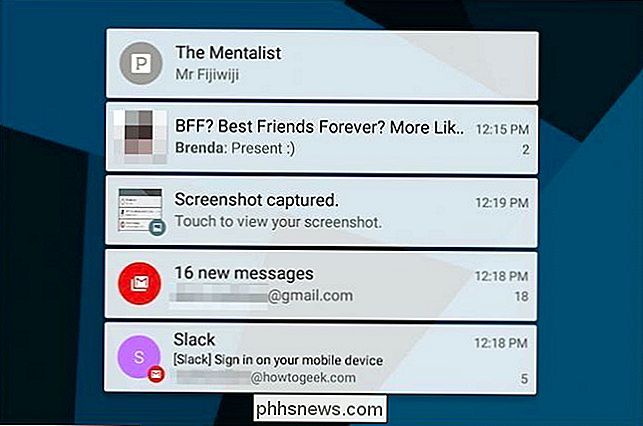
Můžete také rozšiřte své oznámení stisknutím a vytažením dolů. V některých aplikacích vám to podrobněji prohlédne oznámení, zatímco jiné (například hudba nebo video aplikace) vám dávají ovládací prvky pro přehrávání.
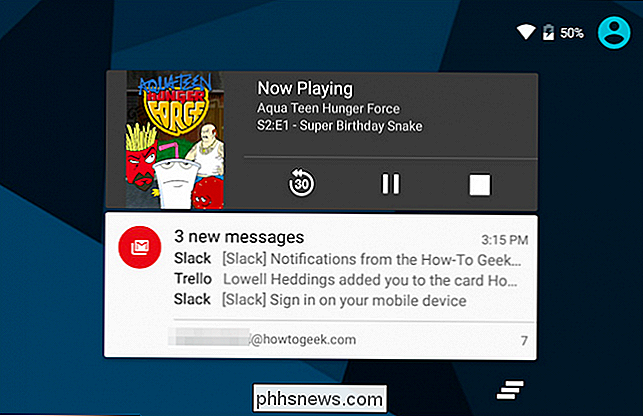
Klepnutím na tlačítko "clear clearing" vpravo dole se vše zbavuje.
Přizpůsobení upozornění z nastavení systému Android
Kromě této nové funkce Lollipop zahrnoval některé opravdu pevné nové možnosti oznámení. Pokud jste přejeli prstem dolů ze stavového řádku, pak stiskněte ikonu ozubeného kola v horní části, můžete rychle otevřít obecná nastavení.
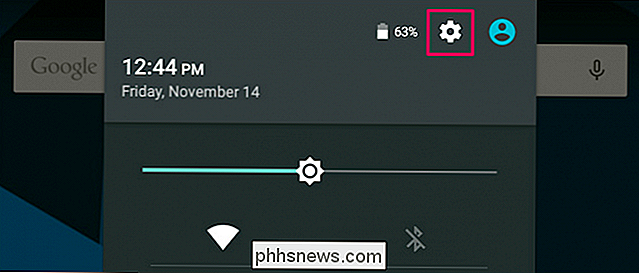
Když se otevře nastavení, klepněte na "Zvuky a upozornění".
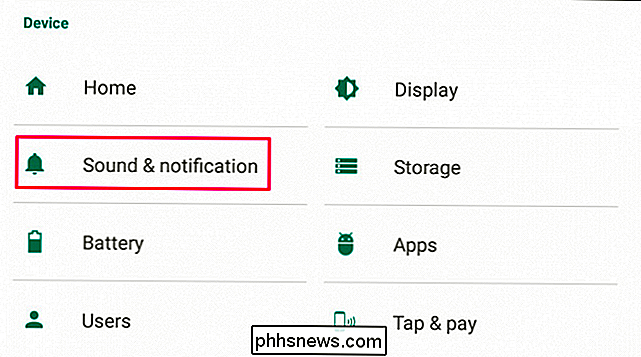
nadpis "Oznámení". Nastavení Pulse Notification Light je samozřejmostí: na vašem telefonu bude blikat kontrolka LED, kdykoli budete mít oznámení. Kromě toho se nemusíte obávat nastavení nastavení oznámení - aplikace vás vyzve, jestli to někdy potřebuje.
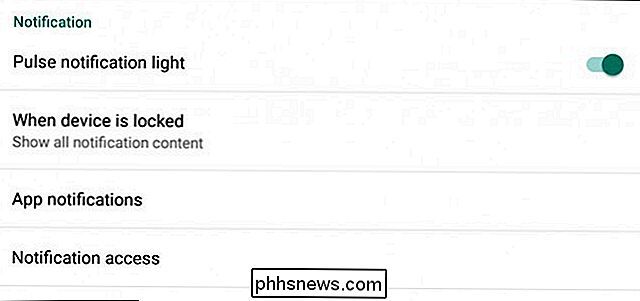
Pokud klepnete na "Když je zařízení uzamčeno", zobrazí se vám tři možnosti. Ve výchozím nastavení zobrazuje jak Lollipop, tak Marshmallow veškerý oznamovací obsah na uzamčené obrazovce.
Úplné vypnutí upozornění na uzamčení obrazovky můžete klepnutím na možnost "Nezobrazovat oznámení vůbec". To vám umožní obnovit trochu ochrany soukromí před plotem technologie - nevidíte své e-maily a textové zprávy, jen když se díváte na obrazovku uzamčení.
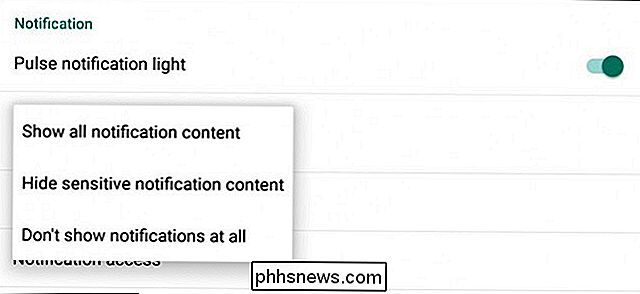
Klepněte na položku Skrýt obsah citlivých upozornění a už nebudete moci vidět, co se hraje v aplikaci Pandora, co lidé říkají v okamžitých zprávách a texty, kteří vám posílají e-maily a další. Je to transparentní funkce ochrany osobních údajů, která zařízení umožňuje upozorňovat vás na věci, které potřebují vaši pozornost, aniž by bylo možné odhalit, co říká nebo kdo to napsal.
Zde je normální sada oznámení o uzamčení obrazovky:
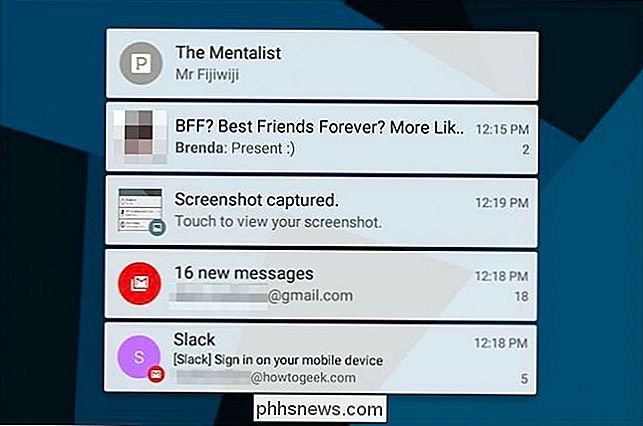
... a zde jsou jsou zapnuty ty stejné oznámení s obsahem "Hide Sensitive Notification Content":
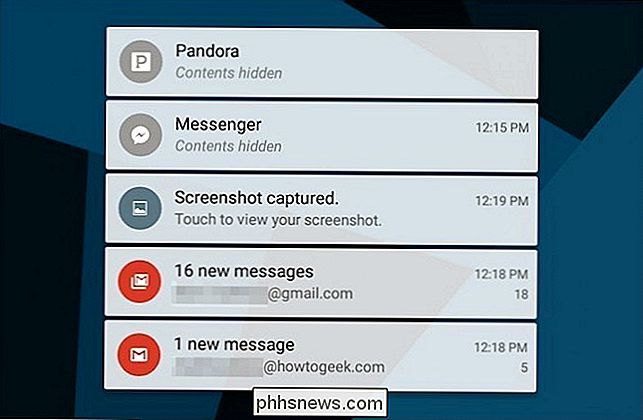
Vypnout oznámení, Aplikace podle aplikace
Pokud aplikace pravidelně odesílá oznámení, která nechcete vidět, přejděte do nastavení aplikace a zjistěte, možnost jejich vypnutí. Obvykle je nejlepším způsobem, jak zabránit odesílání oznámení ze strany aplikace.
Bohužel některé aplikace trvají na tom, abyste dostali pozornost. Upozornění systému Facebook Messenger nelze vypnout - mohou být vypnuty pouze po dobu až 24 hodin.
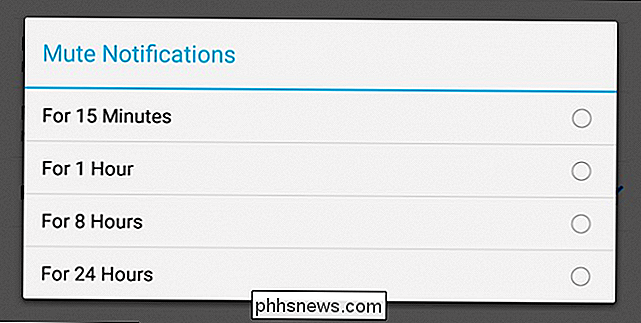
Android Lollipop přinesl do tohoto pole trochu rozumu a uklidnění tím, že zavedl možnost blokovat oznámení z libovolné aplikace. Toto nastavení je k dispozici také v aplikaci Marshmallow.
Když klepnete na "Upozornění na aplikace" na obrazovce Nastavení oznámení, zobrazí se seznam se seznamem všech nainstalovaných aplikací. Pokud se přesučíme do výše uvedené aplikace Messenger, můžeme vám ukázat, jak to funguje. Za zmínku stojí, že zatímco Lollipop rozděluje seznam do abecedních sekcí, Marshmallow odstraňuje subheads namísto jednoduchého abecedního seznamu.
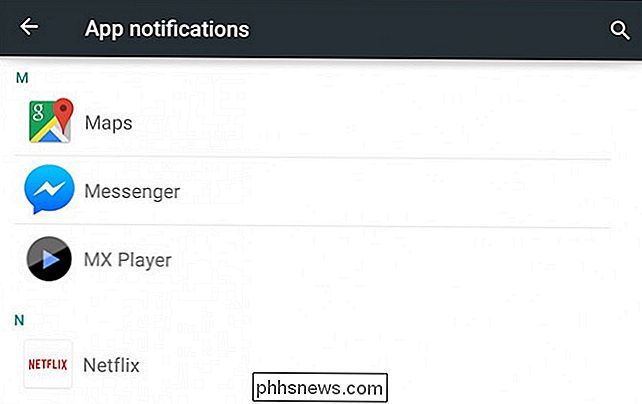
Můžete provést vyladěná nastavení způsobu, jakým vás aplikace napadá. Blokování můžete zcela zablokovat, takže v našem zařízení existuje, aniž byste o tom neustále připomínali. Můžete také označit tato upozornění jako "citlivá" a / nebo "prioritní".
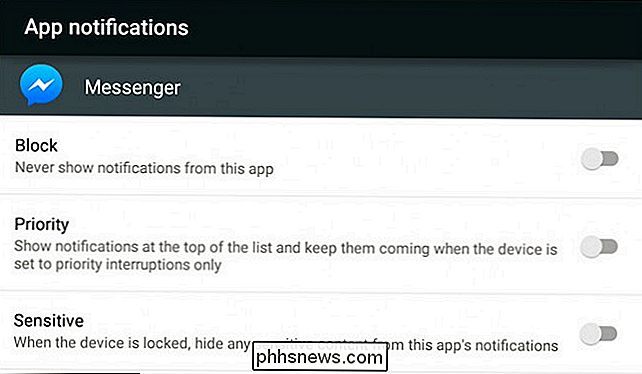
Nastavení citlivosti nuceni některé aplikace k tomu, aby skryli obsah na uzamčené obrazovce, takže pokud se chcete skutečně přesvědčit o tom, kdo je e-mail, můžete, ale pokud nechcete vidět text nebo náhledy Messenger, můžete je konkrétně přiřadit k skrytí jejich obsahu.
SOUVISEJÍCÍ: Android je matoucí nastavení "Nerušte"
Prioritní přerušení se týká toho, které aplikace vás mohou upozornit, když je funkce Nerušit. Pokud je aplikace označena jako priorita, přejde se, pokud máte možnost Nerušit nastavenou na hodnotu Pouze priorita.
V aplikaci Marshmallow tato část také obsahuje možnost "Povolit pátrání." Tato funkce byla představena v systému Android 6.0 a umožňuje, aby se oznámení objevilo nad ostatními aplikacemi, abyste je mohli rychle zkontrolovat, aniž byste opustili aplikace v popředí.
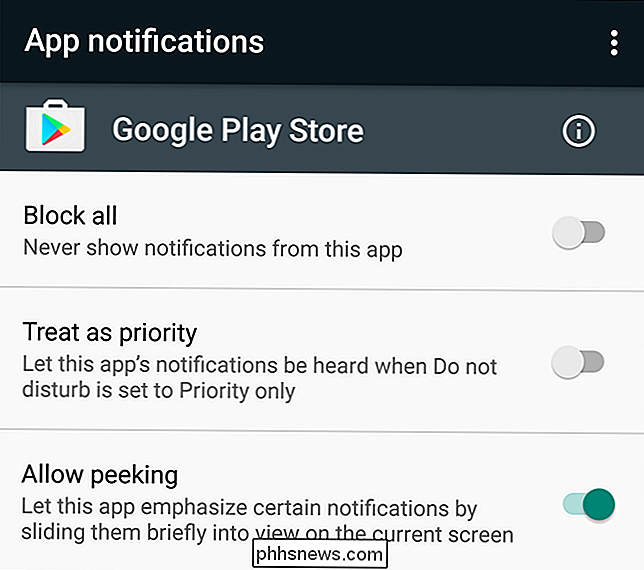
Některé aplikace mohou mít v pravém horním rohu okna Oznámení aplikací nastavení nastavení.
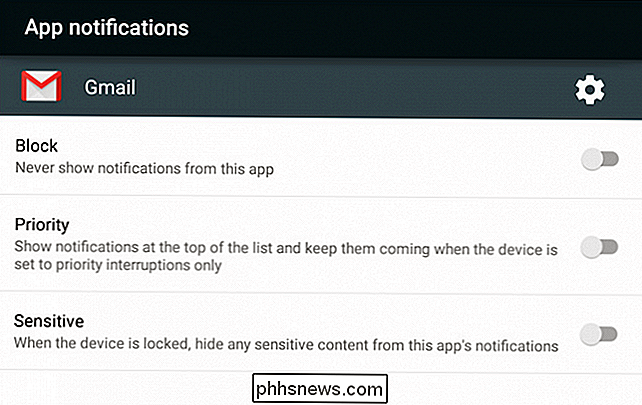
Marshmallow 's Ace in the Hole
Marshmallow má také jeden trik svůj rukáv, který nenajdete na Lollipop, pokud jde o oznámení.
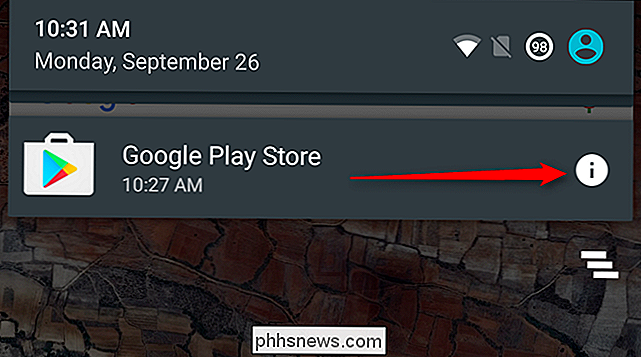
Když jste dostanete nepříjemnou nebo jinak nepříjemnou aplikaci a potřebujete ji rychle umlčet, stačí ji dlouho stisknout a klepnout na bublinu "i". Boom: okamžitě se dostanete k nastavení upozornění této aplikace, kde ji můžete dobře zablokovat.
Aktuální nastavení upozornění Android přidává velkou flexibilitu způsobu, jakým vás upozorní v celém systému. Nebudete muset otevřít každou aplikaci a poté otevřít její předvolby pro nastavení oznámení. Stále můžete tak učinit, ale Lollipop zahrnutí nastavení oznámení o aplikaci znamená, že máte systematickou kontrolu nad všemi.

Jak používat Internet k tomu, aby nikdy neopustil váš dům
Díky internetu se aktivity jako "jít venku" nebo "být produktivním členem komunity" stávají stále volitelnějšími částmi každodenní život. Když váš vnitřní poustevník cítí, jako by si dal své upírské pláště, jednoduché triky jako objednávání pizzy nebo volání v čínštině jsou staré zprávy a tvoří jen malou část mnohem širší sítě doručovacích služeb, které vás udrží krmení, koupání, S rychlým návodem na všechny nejlepší online služby a mobilní aplikace, možná nebudete muset znovu ochutnat čerstvý vzduch nebo sluneční paprsek Safeway Food Delivery / Instacart / Amazon Fresh Nejprve se podíváme na základní věci.

Existuje několik důvodů, proč by Windows mohl zobrazit špatné množství dostupného místa, od neviditelných stínových souborů, režijních formátů a skrytých oddílů pro obnovení k zavádějícím (i když technicky přesné ) Image Credit: Norlando Pobre Proč váš pevný disk zobrazuje méně místa než reklamní Pokud jste věnovali pozornost pevným diskům, jednotkám USB flash a dalším úložným zařízením , možná jste si všimli, že mají vždycky méně prostoru než slíbili, jakmile budou formátovány.



